Pathを設定しないと具体的にどうなるのか実験してみた。
今回はコマンドプロンプトでjavaファイルをコンパイルするときに違いがわかった。
まずHello Worldと表示されるHelloWorld.javaを作成した。

C:\javaディレクトリの直下にHelloWorld.javaを置き
まずはPathを通していない状態でコンパイルしてみた。

Pathを通していないのでOSさんがjavac.exeを探し出すことができませんでした。
じゃあPathを通してみよう!!
パスの通し方は「コントロールパネル」→「すべてのコントロール パネル項目」→「システム」→「システムの詳細設定」→「詳細設定」タブ
→「環境変数」をクリック → システム環境変数の中の「Path」をダブルクリック。
変数値の中にパスを追加する。今回はjavaのファイルを実行するので「C:\Program Files\Java\jdk1.8.0_45\bin;」を追加した。
イメージ
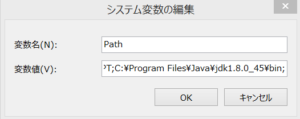
※パスを追加する際は必ず「;(セミコロン)」で区切る。
※Pathを通した後はコマンドプロンプトを開きなおしてください。
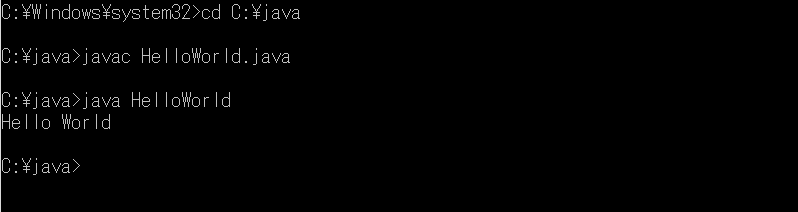
うまくいった!!
総括
■パスを設定していなければ…
Javaコンパイラのファイル名は、javac.exeです。コマンドプロンプトで、コマンドjavacを実行しても、OSがプログラムを見つけきれず、プログラムの起動に失敗することになります。これは、以下のような理由によります。
javac.exeが格納されているディレクトリが分からない(コマンドが起動されるたびに、それがどこに存在するのかを調べるために、ハードディスクの隅々までを検索するわけにいかないので)。
要するに今作業しているC:\javaからjavac.exeを呼び出すときPathを通しておけば、OSがjavac.exeが格納されているディレクトリまで呼んできてくれて実行できるようにしてくれる。
逆にpathを通さないとOSがどこにjavac.exeがあるのか全くわからない状態。だからその経路を教えてあげるのがpathを通すっていうことみたいです。
![[Flutter] hooks_riverpodを導入 [Flutter] hooks_riverpodを導入](https://it-fukuoka.net/wp-content/uploads/2022/10/flutter_logo_v2-150x150.png)

最近のコメント